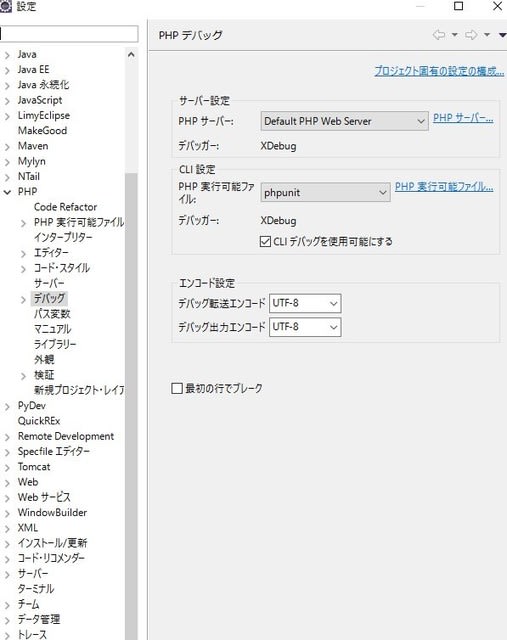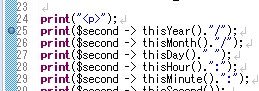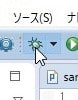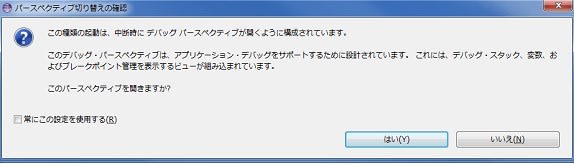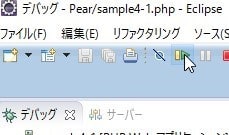Xamppに依存性管理ツールComposerをインストするには
【環境条件】
Eclipse 4.4(ルナ)
XAMPP 1.8.2(PHPUnitが含まれている)
PHP 5.4.19
Composerとは
PEARと同じくPHPでのライブラリ管理ツールの一つで、主にライブラリの依存関係を管理するツールがComposerに成ります。
具体的には、あるライブラリをインストールする前に、特定のライブラリをインストールしなければ、いけないなどの、依存関係を自動的にインストールしてくれる便利なツールです。
今回は
PHPUnit+MakeGoodを使いたい為にインストールする。Composerをインストールすると、自動的にvendorフォルダは作られ、PHPUnitとphpunit-skelgenがインストールされる。
【インストール手順】
■自動インストールの場合
Composerを使ってPHPのパッケージを簡単インストール参照より、
https://getcomposer.org/doc/00-intro.md#installation-windowsのページに有るInstallation - Windowsのところから Composer-Setup.exeをダウンロードし、展開するだけ
▲手動インストールの場合
Composerによるツールのインストール:PHP開発環境2015参照より、
1)php.iniの確認
;extension=php_openssl.dllの;を外す
2)コマンドプロンプトを起動し、cdコマンドでComposerをインストールしたいところにカレントディレクトリを移す。ただし、php.exeがないと動かない。
C:\Users\hiromi>cd C:\xampp\php
C:\xampp\php>
3)インストールを開始する(数分かかる)
C:\xampp\php>php -r "readfile('https://getcomposer.org/installer');" | php
4)インストールの確認
C:\xampp\php>php composer.phar --version
下記の様に表示されればOK(インストールしたバージョン・日付けによって異なる)
version 1.0-dev (3cff4a3bb977c2ba9a09204690da128c7dceb092) 2015-02-24 13:07:40
▲composer.jsonファイルの作成とインストール
1)テキスト(メモ帳)を使って「composer.json」ファイルを作成する
内容
{
"require-dev": {
"phpunit/phpunit": "4.5.*",
"phpunit/phpunit-skeleton-generator": "*",
"phpdocumentor/phpdocumentor": "2.*",
"phpmd/phpmd" : "@stable"
}
}
書き終えたら、php.exeのあるホルダーにcomposer.jsonファイルを置く→例えば、c:\xampp\php上に
2)composer.jsonのインストール
コマンドプロンプトを起動し、インストールする
C:\xampp\php>php composer.phar install
依存性の確認で長い間黙ってしまいますが、そのうちダウンロードとインストールを開始します。
途中でGitHubのアカウントを聞かれたら、https://github.comより「Sign Up for GitHub」をクリックし、インストラクションに従ってアカウントを作成する
3)ツールの確認
各ツールの実行コマンドは「.\vendor\bin」にあります
C:xampp\php>vendor\bin\phpunit --version
PHPUnit 4.5.0 by Sebastian Bergmann and contributors.
C:\xampp\php>vendor\bin\phpdoc --version
phpDocumentor version 2.8.2
C:\xampp\php>vendor\bin\phpmd --version
PHPMD 2.2.0
よって、xampp\phpやxampp\php\pearにあるときはリネームすると良い